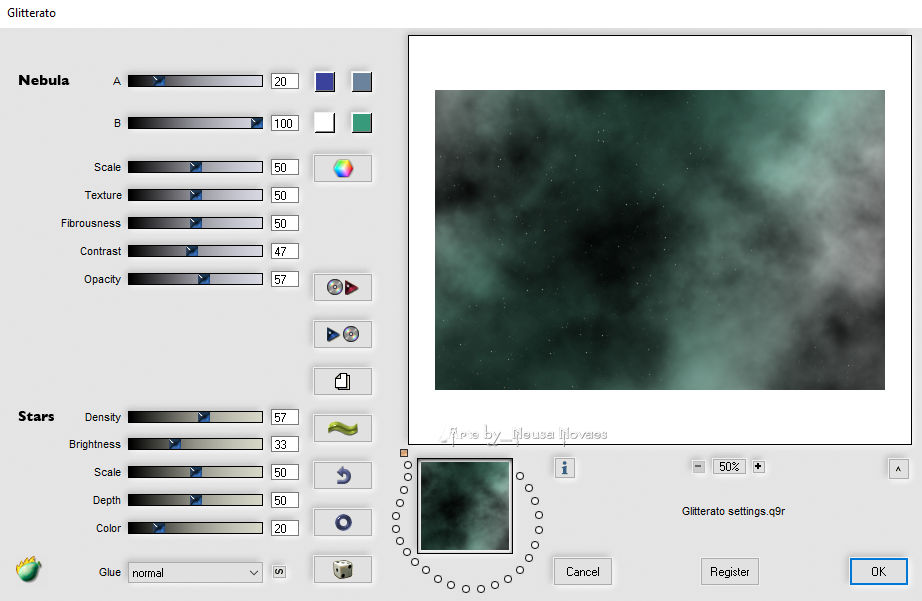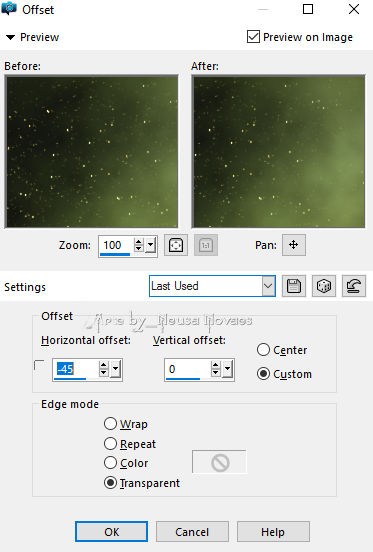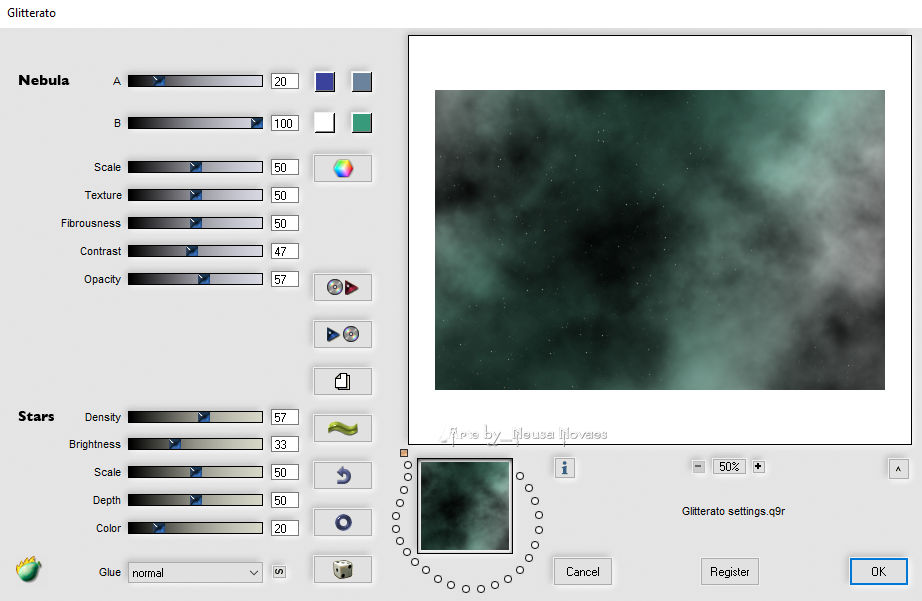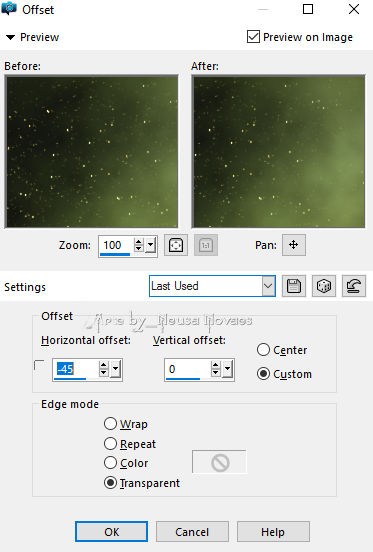8.-
Effects > Image Effect > OffSet conforme
printe
9.-
Ative a Raster 1 e abra seu tube de
paisagem
10.-
Edit > Copy e Edit > Paste as New Layer
11.-
Adjust > One Step Photo Fix
12.-
Abra seu tube principal Edit > Copy
13.- Edit > Paste as New Layer e
posicione a gosto
(com a borracha apague, faça com que ela
fique com as pernas dentro do
efeito e o rosto fora do efeito)
14.- Adjust > Sharpness > Sharpen e
coloque sombra a gosto
15.- Ative a Raster 1 novamente e
duplique
16.- Plugin Nick Software > Color Efex
Pro 3 > Bi-Color Filters =
Color Set - Brown = 1
17.- Mudar o Blend mode para Overlay
18.- Image > Add Border = 3px cor
dourado
19.- Repetir item 18 sendo 40px cor
branca
20.- Com a ferramenta Magic Wand
selecionar a parte branca
21.- Plugin Flaming Pear > Glitterato
com a mesma configuração
22.- Selections > Promote Selection
23.- Repetir itens 16 e 17 e Layers >
merge > Merge Down
24.- Selections > Inverte e aplicar Drop
Shadow a gosto
(apliquei 0 - 0 - 100 - 80,00)
25.- Selections > Select None
26.- Repetir item 18
27.- Image > Resize 950 x 663 px
28.- Coloque minha marca d´agua e a sua em
nova layer e salve em jpge